Installation de Sound Organizer 2 (uniquement pour Windows)
Installez Sound Organizer 2 sur un ordinateur.
Note
- Assurez-vous d'installer Sound Organizer 2 sur l'ordinateur sur lequel Sound Organizer 1.6 est déjà installé.
-
Lors de l’installation de Sound Organizer 2, connectez-vous avec un compte ayant des droits d’administrateur.
De même, si la fenêtre [Contrôle de compte d’utilisateur] s'affiche, vérifiez le contenu de la fenêtre et cliquez sur [Oui].
- L'installation de Sound Organizer 2 ajoute le module Windows Media Format Runtime. Le module Windows Media Format Runtime ajouté n'est pas supprimé à la désinstallation de Sound Organizer 2. Si Windows Media Format Runtime est préinstallé, le module peut ne pas être installé.
- La désinstallation de Sound Organizer 2 ne supprime pas les données dans les dossiers de stockage.
- Si vous avez un ordinateur doté de plusieurs systèmes d'exploitation Windows installés, n'installez pas Sound Organizer 2 sur chaque système d'exploitation pour éviter des données incohérentes.
- Raccordez votre enregistreur IC à l’ordinateur.
- Accédez au menu [Démarrer], cliquez sur [Ordinateur], puis cliquez deux fois sur [IC RECORDER] - [FOR WINDOWS].
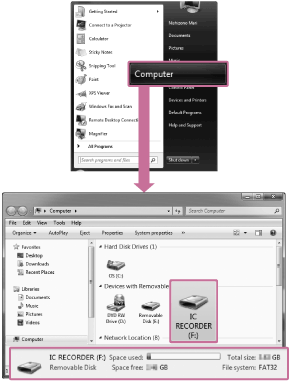
Les fenêtres affichées sur l'ordinateur varient selon la version de votre système d'exploitation. Windows 7 est utilisé à titre d’exemple dans ce Guide d’aide.
-
Cliquez deux fois sur [SoundOrganizer_V2001] (ou [SoundOrganizer_V2001.exe]).
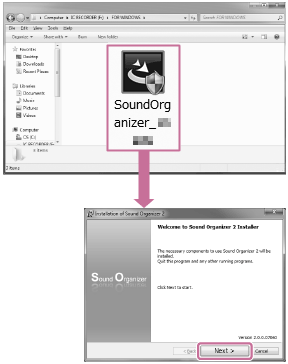
Selon la version de votre système d'exploitation, la préparation de la configuration (extraction de fichiers) peut démarrer automatiquement sans afficher d'avis.
Dans ce cas, suivez les instructions affichées.
-
Assurez-vous d’accepter les conditions du contrat de licence, sélectionnez [I accept the terms in the license agreement], puis cliquez sur [Next].
-
Lorsque la fenêtre [Setup Type] s’affiche, sélectionnez [Standard] ou [Custom], puis cliquez sur [Next].Si vous avez sélectionné [Custom], suivez les instructions affichées.
- Lorsque l'écran [Ready to Install the Program] s’affiche, cliquez sur [Install].L'installation démarre.
- Lorsque la fenêtre [Sound Organizer 2 has been installed successfully.] s’affiche, cliquez sur [Launch Sound Organizer 2 Now], puis cliquez sur [Finish].
Note
- Vous pouvez être amené à redémarrer l'ordinateur après avoir installé Sound Organizer 2.